苹果手机怎么删铃声音乐 iPhone铃声怎么删除
在现代社会中苹果手机已成为人们生活中不可或缺的一部分,它不仅仅是一款通讯工具,更是一种时尚和个性的象征。随着时间的推移,我们可能会积累很多铃声和音乐,导致手机存储空间不足或铃声选择混乱。了解如何删除苹果手机上的铃声音乐变得非常重要。让我们一起来看看如何在iPhone上删除铃声音乐吧。
iPhone铃声怎么删除
操作方法:
1.打开iPhone的库乐队,如下图所示
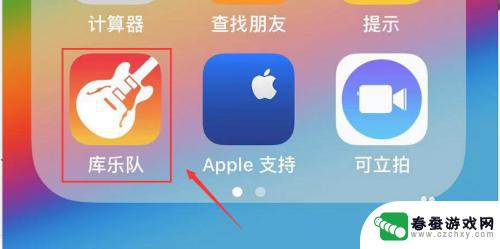
2.在库乐队界面可以看到你最近添加的铃声,按住你要删除的铃声不放手,如下图所示

3.出现菜单,点击共享,如下图所示
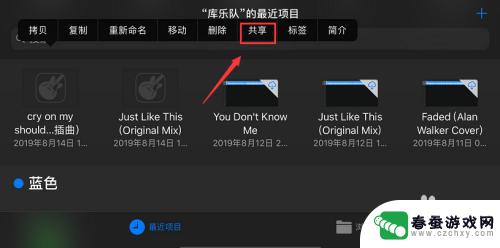
4.选择电话铃声,如下图所示
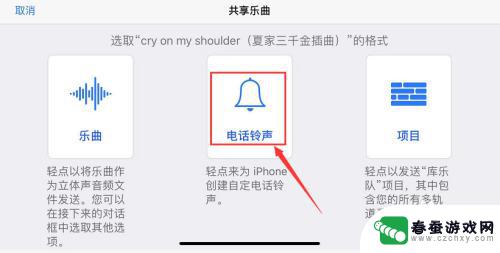
5.出现铃声需要30秒提示点击继续,如下图所示
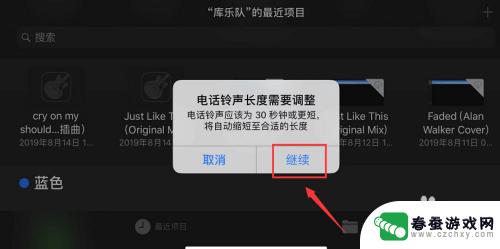
6.进入铃声编辑界面,点击您的电话铃声,如下图所示
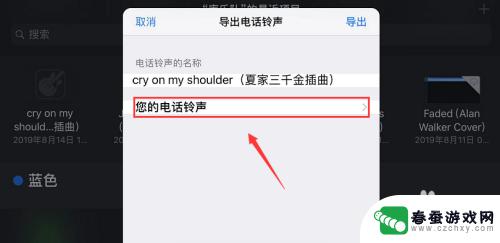
7.进入铃声列表,点击编辑,如下图所示
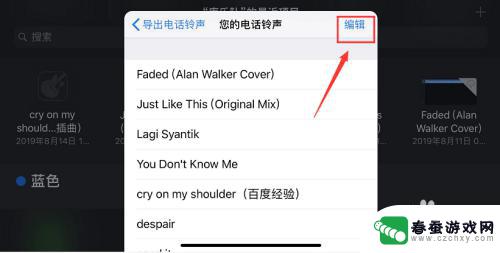
8.点击你要删除的铃声前面的减号,如下图所示
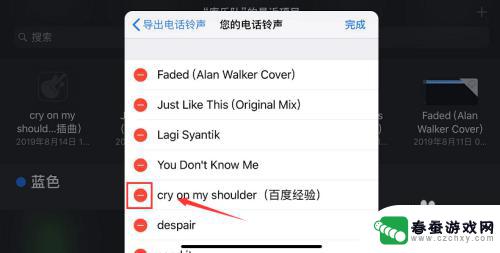
9.出现删除按钮,点击删除,如下图所示
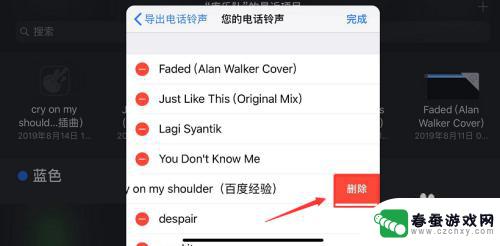
10.自定义铃声删除成功,点击完成,如下图所示
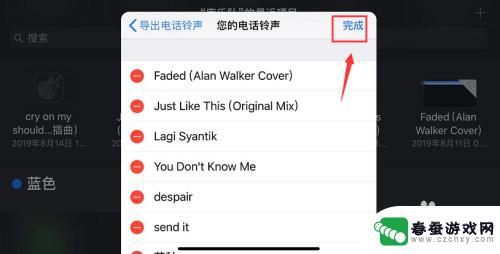
11.总结:
1、进入库乐队--按住需要删除的铃声不放--共享--电话铃声
2、出现调整铃声长度点击继续--您的电话铃声--点击编辑
3、点击你要删除铃声前面的减号--点击删除按钮--点击完成即可!
以上就是关于如何删除苹果手机铃声音乐的全部内容,如果您遇到相同情况,可以按照这些方法来解决。
相关教程
-
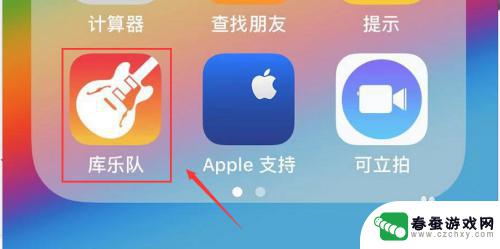 怎么删除苹果手机上下载的铃声 iPhone铃声怎么删掉
怎么删除苹果手机上下载的铃声 iPhone铃声怎么删掉在现如今智能手机成为人们生活中不可或缺的一部分,铃声作为手机的重要功能之一,常常吸引我们的注意,在使用苹果手机时,我们有时会不小心下载一些铃声,却不知道如何删除它们。iPhon...
2023-12-13 11:26
-
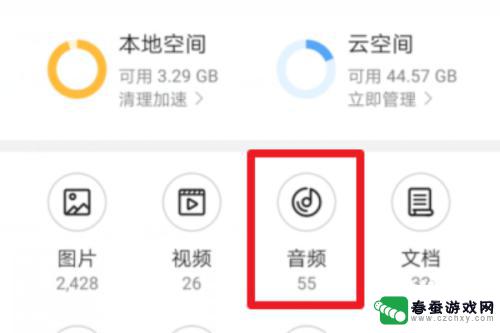 手机铃声文件怎么删除 华为手机铃声删除方法
手机铃声文件怎么删除 华为手机铃声删除方法在日常使用手机的过程中,我们常常会下载各种铃声文件来替换原有的手机铃声,以使手机更加个性化,随着时间的推移,我们可能会觉得原本下载的铃声文件已经不再合适或者是过时了,这时候就需...
2024-11-08 13:21
-
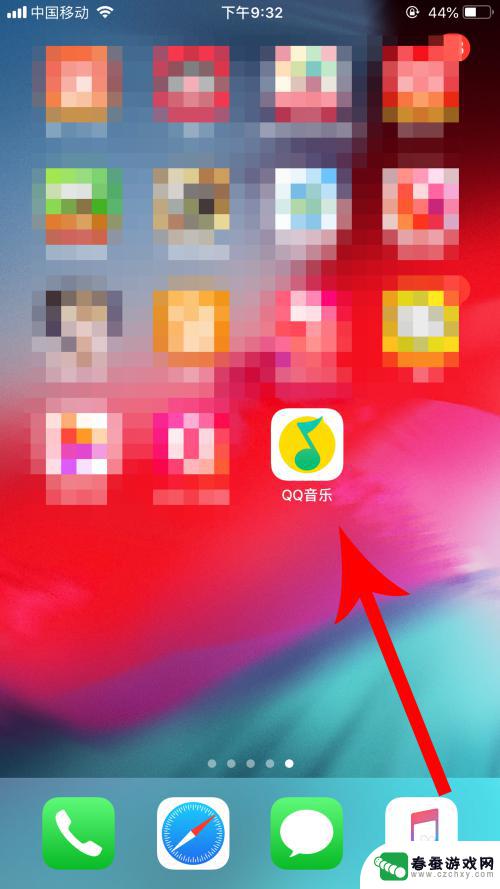 手机铃声怎么变成乐曲 苹果iphone如何设置自己的音乐为铃声
手机铃声怎么变成乐曲 苹果iphone如何设置自己的音乐为铃声在今天的智能手机已经成为我们生活中必不可少的一部分,手机铃声也越来越成为我们个性的一种体现,许多人希望能够将自己喜欢的音乐设置为手机铃声,这样不仅可以让手机铃声更加个性化,还能...
2024-11-10 16:17
-
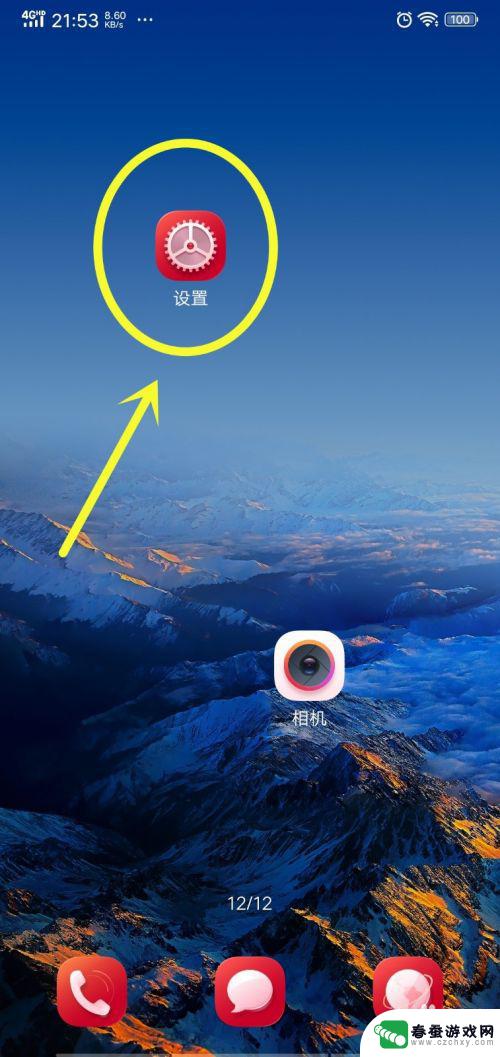 手机怎么设置音响来电铃声 怎么设置手机来电铃声为自定义音乐
手机怎么设置音响来电铃声 怎么设置手机来电铃声为自定义音乐在日常生活中,手机来电铃声是我们接收电话和信息的重要提示方式,而如何设置手机的来电铃声,尤为重要。有很多人喜欢将来电铃声设置为自定义音乐,这不仅能让手机更具个性化,同时也能让我...
2024-05-08 17:32
-
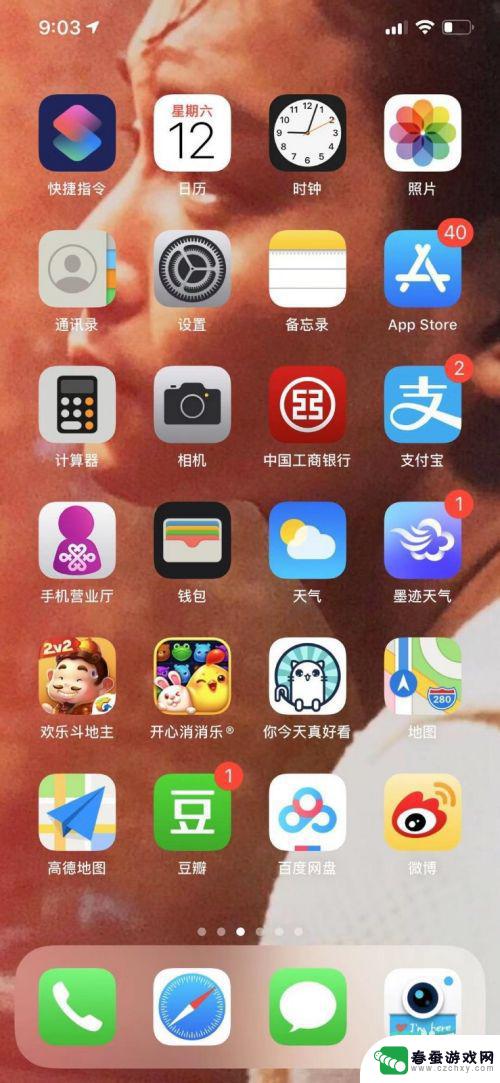 怎么设置手机歌铃声音量 iphone11怎么调整铃声大小
怎么设置手机歌铃声音量 iphone11怎么调整铃声大小在日常生活中,手机已经成为我们不可或缺的一部分,而手机的铃声音量对于我们的日常使用也显得至关重要。尤其是在使用iPhone11这款智能手机时,如何设置手机的歌铃声音量以及调整铃...
2024-01-24 15:18
-
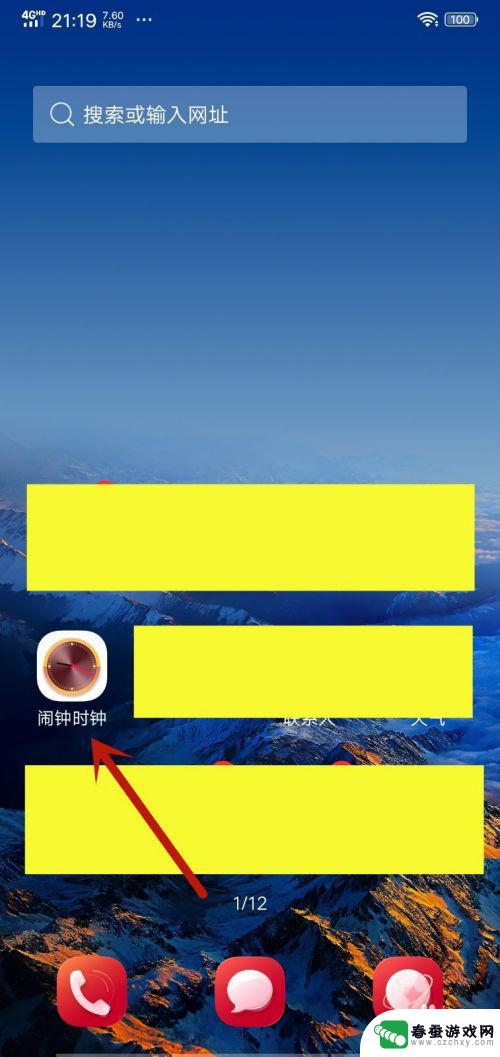 怎么设置手机里的闹钟铃声 怎么设置手机闹钟铃声铃声类型
怎么设置手机里的闹钟铃声 怎么设置手机闹钟铃声铃声类型在日常生活中,闹钟铃声的设置对于我们起床、提醒和管理时间都非常重要,在手机上设置闹钟铃声可以让我们根据自己的喜好和需求选择不同类型的铃声,例如悦耳的音乐、清脆的提示音或者震动提...
2024-03-06 08:43
-
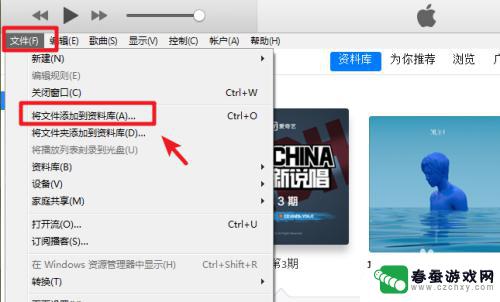 怎么用itunes设置手机铃声 iTunes如何设置手机铃声
怎么用itunes设置手机铃声 iTunes如何设置手机铃声随着智能手机的普及,个性化手机铃声成为了许多人的追求,而iTunes作为苹果公司推出的一款多媒体管理软件,不仅可以管理音乐、电影等多种媒体文件,还可以帮助用户设置手机铃声。究竟...
2024-01-16 17:24
-
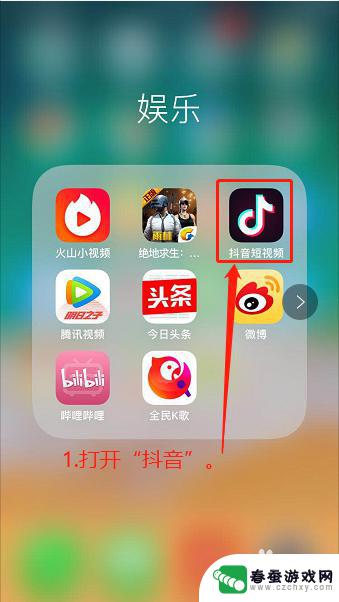 怎么提取视频音乐做手机铃声 视频音乐提取为手机铃声
怎么提取视频音乐做手机铃声 视频音乐提取为手机铃声在日常生活中,手机铃声的选择已经成为了一种个性展示的方式,而提取视频音乐作为手机铃声则是一种常见的方式。通过提取视频中的音乐作为手机铃声,不仅可以让铃声更加个性化,还能让用户在...
2024-08-05 15:27
-
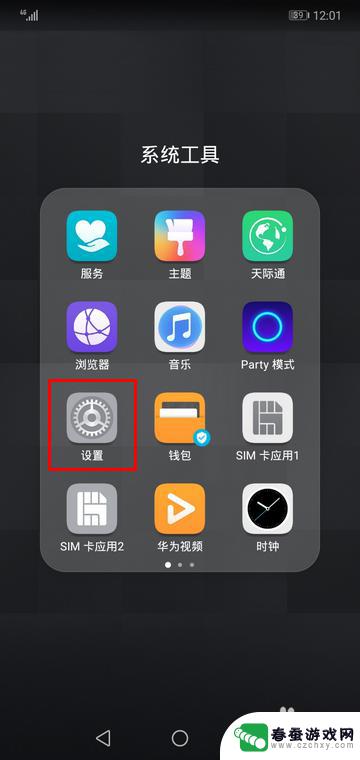 华为手机怎么把视频声音设为铃声 华为手机如何设置视频铃声
华为手机怎么把视频声音设为铃声 华为手机如何设置视频铃声在日常生活中,我们经常会遇到想要将手机铃声设置为自己喜欢的音乐或声音的情况,而对于拥有华为手机的用户来说,可能会有一些困惑,不知道如何将视频中的声音设置为铃声。华为手机作为一款...
2024-10-21 13:16
-
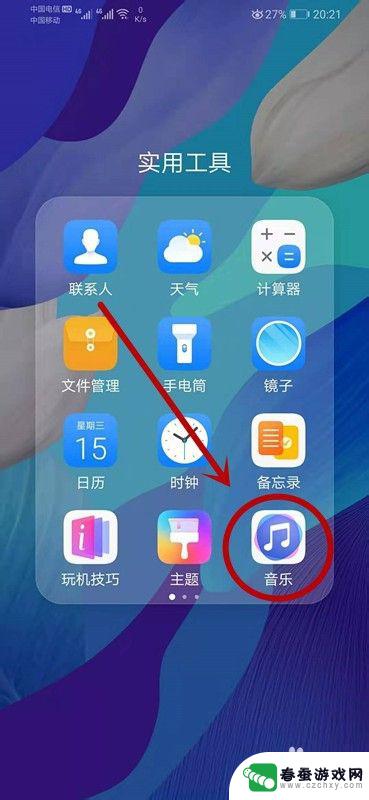 电话如何设置音乐铃声手机 华为手机如何将本地音乐设为铃声
电话如何设置音乐铃声手机 华为手机如何将本地音乐设为铃声在日常生活中,电话铃声是我们手机中最常用的功能之一,有时候我们想要将自己喜欢的音乐作为电话铃声,以便在接到电话时能听到自己喜欢的音乐。而对于华为手机用户来说,如何将本地音乐设为...
2024-05-06 16:42
热门教程
MORE+热门软件
MORE+-
 大便探测器最新版
大便探测器最新版
89.91M
-
 上海仁济医院手机端
上海仁济医院手机端
56.63M
-
 夏虫漫画最新版本
夏虫漫画最新版本
40.86M
-
 2024我的极光预报官方正版
2024我的极光预报官方正版
7.87M
-
 盛世法律安卓
盛世法律安卓
27.30MB
-
 有道口语大师2024安卓版
有道口语大师2024安卓版
49.21M
-
 mutefun无声乐趣最新版本
mutefun无声乐趣最新版本
21.36MB
-
 i工业园区手机版app
i工业园区手机版app
35.13M
-
 猪妖快手赞赞宝最新版
猪妖快手赞赞宝最新版
69.43M
-
 萌趣计算器app最新版
萌趣计算器app最新版
54MB